Table of contents
我们不时地将各种类型的数据存储在 ǞǞǞ 表,而且大多数时候我们需要 总数 这篇文章将告诉你 Excel和的快捷键 因为使用公式将行和列中的单元格值相加会花费大量的时间,而且在处理大量数据时也会变得复杂。
下载实践工作手册
下载提供的工作手册,自己练习。
练习和的捷径.xlsx在Excel中用快捷键求和的2种简单方法
1.使用自动求和功能在Excel中求和
在 ǞǞǞ ,我们可以 总数 使用 自动求和 功能。 你会发现该工具 自动求和 在 公式 标签,就像下图所示。
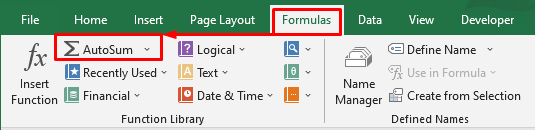
1.1 在单行和多行中添加单元格值
假设我们要计算的是 总分 的。 4个科目 在给定的数据表中,每个学生获得的数据。

让我们来做 单行 首先是计算。
步骤。
- 为了计算单元格的总价值,在 第五行 , 选择 细胞G5 起初。

- 现在点击 自动求和 点击之后,你会看到被选中的单元格就像下图中红色的单元格。
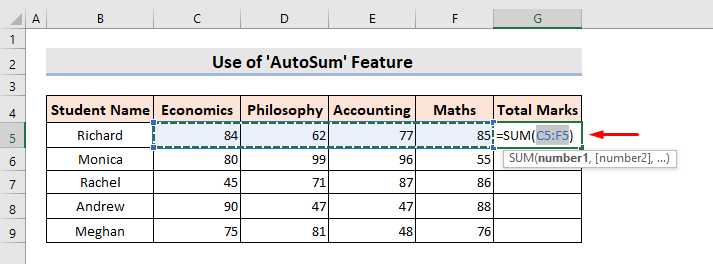
- 然后按 进入 .
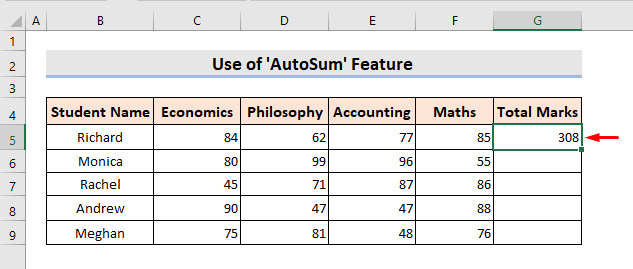
- 最后,使用 填充手柄 工具来获得其他行的总和。

我们还可以得到 总分 的所有学生使用 自动求和 工具在 多行 .
步骤。
- 首先,选择你想找的所有行的单元格。
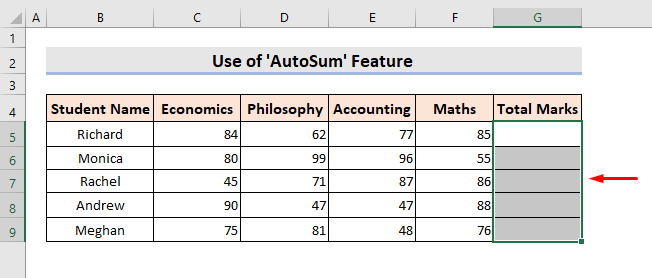
- 然后点击 自动求和 点击后,你会看到所选单元格中的所有准确结果。

阅读更多。 如何在Excel中对选定的单元格求和(4种简单方法)
1.2 Excel行中自动求和快捷方式的局限性
有一些限制在 Excel自动求和 如果你想计算总和的那一行有任何数据缺失,则 自动求和 工具将仅通过添加空白单元格右侧的值来给出结果。
在下表中,选择 细胞G5。

然后点击 自动求和 .

在按下 进入 ,它返回的值是 85 这是在空白单元格后唯一存在的值。 它没有把整行的值加起来。

但我们可以很容易地克服这个限制,即使任何单元格的值丢失。
步骤。
- 首先选择你要计算的整个行。
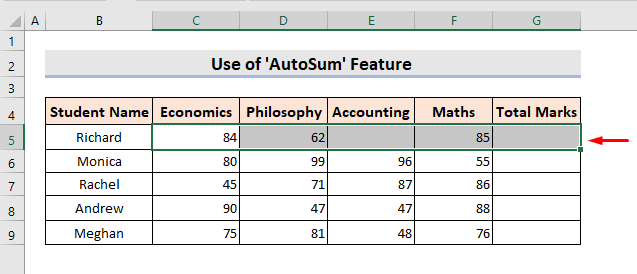
- 然后点击 自动求和 .

通过这种方式,你可以轻松地克服限制,获得你所需要的结果。
阅读更多。 Excel中的求和公式捷径(3种快速方法)
1.3 单一列和多列中的单元格值添加
现在我们要把这一列中的值加起来,得到 总分 的 4个科目 的学生。
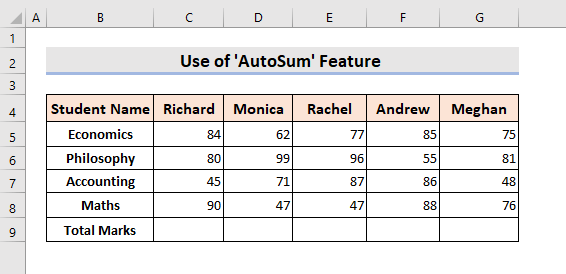
首先,让我们做一下计算,为 单列 .
步骤。
- 为了得到在 第三届 栏目 ,首先选择 细胞C9 .
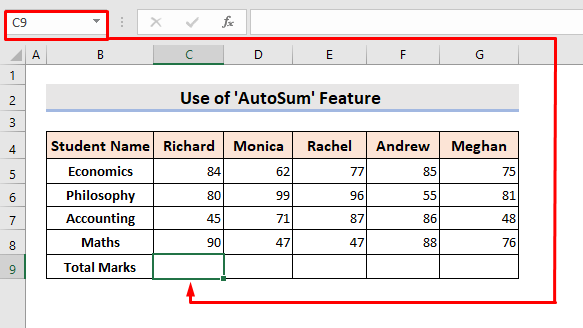
- 之后,点击 自动求和 功能。

- 然后按 进入 因此,你会很容易得到所需的 总数 .

- 使用 填充手柄 因此,你会得到其他的结果。 专栏 也是。

还有一个非常快速的方法,可以一次性获得所有列的总和。
步骤。
- 首先,选择你想得到结果的列中的单元格。

- 然后点击 自动求和 就这样,你会得到各栏的准确总和。

阅读更多。 如何在Excel中进行列的求和(7种方法)
1.4 Excel列中自动求和快捷方式的局限性
如果在你要计算的列中有任何空白单元格,那么 Excel自动求和 功能将通过添加空白单元格下面的值来返回结果。 它将忽略空白单元格上面的所有值。 这是一个限制。 自动求和 工具。
在以下数据表中选择 细胞 G9 的总和,以找出 第七纵队 .
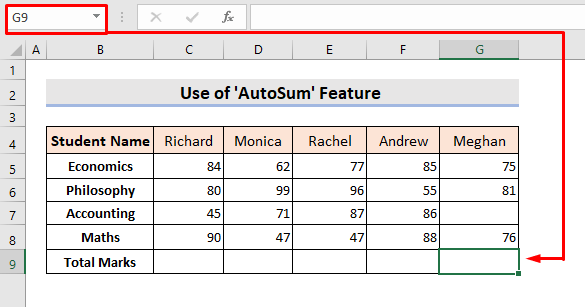
然后,点击 自动求和 .
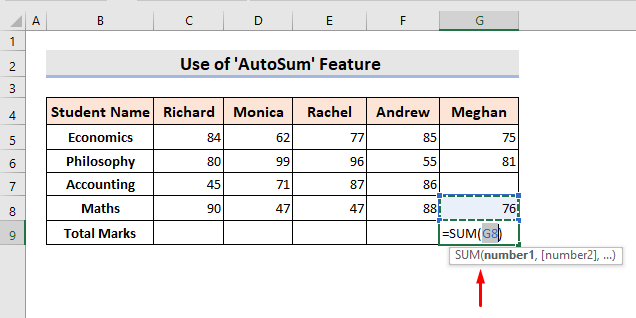
在按下 进入 ,它只返回值 76 因为它是空白单元格下面唯一存在的值。
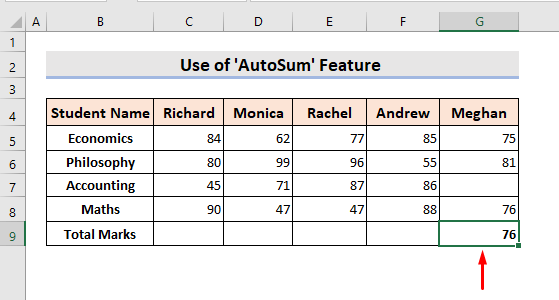
但我们可以通过以下几个步骤克服这个限制。
步骤。
- 在开始时,选择整个列。
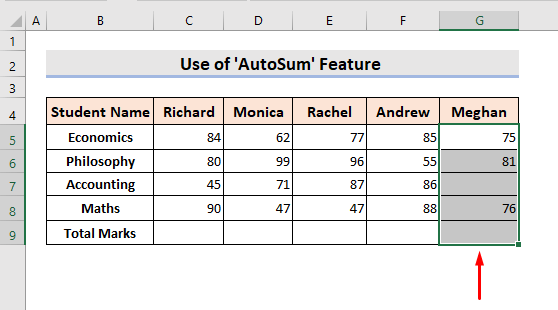
- 接下来,点击 自动求和 通过这种方式,你可以毫不费力地克服限制,获得理想的结果。

阅读更多。 Excel中忽略不适用的SUM(7种最简单的方法)
类似读物
- 如何在Excel中添加数字(2种简单方法)
- 在Excel中求和到列的终点(8种便捷方法)
- 如何在Excel中对彩色单元格进行求和(4种方法)
- [修复!]Excel的SUM公式不起作用,返回0 (3种解决方案)
- 如何在Excel中只对可见的单元格求和(4种快速方法)
2.在Excel中应用键盘快捷键'Alt + ='来求和
另一个有效和快速的过程是 总数 在 ǞǞǞ 是使用 键盘 快捷方式 钥匙 ' 符号 '和' 你必须按住'......'。 符号 '键,该键被标记为 1 在按住它的同时,你要按下''。 '键,标记为 2 在图像中,它将简单地进行 总数 .

2.1 总结单行和多行的单元格值
在这里,我们想得到的是 总分 的 3个科目 学生们获得的。

首先,让我们找出 总分 的 理查德 .
步骤。
- 在开始时,选择 细胞F5 .

- 然后再按下' 符号 '和' '一起。
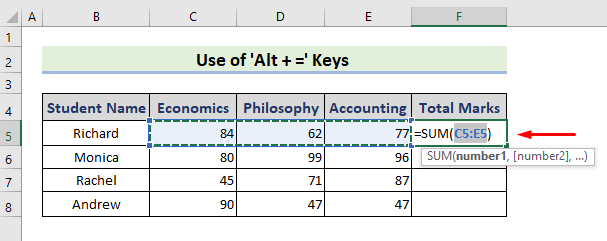
- 之后,按 进入。 这将返回所需的总和,即 单行 .

- 最后使用 填充手柄 它也会简单地返回其他行的总和。
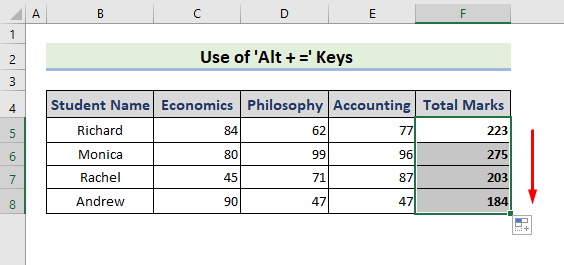
但如果你想获得 所有行之和 一起,请遵循这些步骤。
步骤。
- 首先,选择你想得到的所有行的单元格,并在其中选择 总数 .

- 之后,按下' 符号 '和' 这样你就可以很快得到所有相关行的总和。
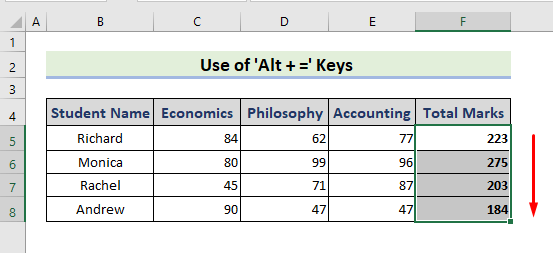
阅读更多。 如何在Excel中对多条行求和(4种快速方法)
2.2 Excel'Alt + ='快捷键在行中的限制
在 ǞǞǞ ' 符号 + '快捷键,有一些限制。 如果你有任何数据在行中丢失,而你想计算总和,''。 符号 + '快捷键将只增加空白单元格右侧的值,而忽略空白单元格左侧的值。
在这里,选择 细胞F5 .

然后按' 符号 + '钥匙。

在按下 进入 它的回报是 77 , 空白单元格右侧存在的值。
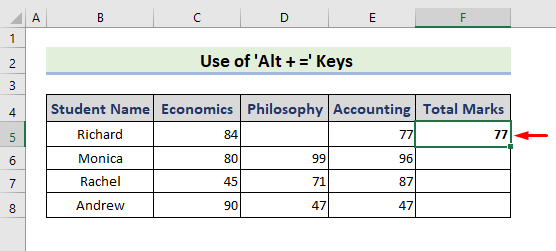
为了克服这一限制,请遵循以下步骤。
步骤。
- 首先,选择整个行。

- 然后再按下''。 符号 + 它将把该行中的所有数值相加,并返回正确的结果。

阅读更多。 如何在Excel中求和行(9种简单方法)
2.3 在单列和多列中添加单元格值
在这里,我们要把列中的值加起来,以得到 总分 的 3个科目 的学生。
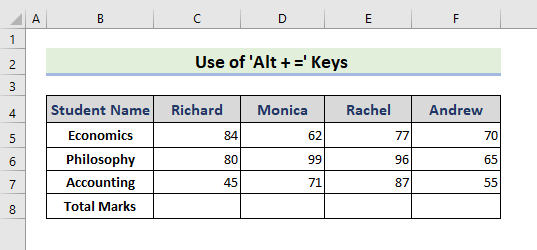
让我们把 总数 的。 单列 首先。
步骤。
- 最初,选择 细胞F8。

- 之后,按下' 符号 '和' '一起。

- 接下来,按 进入 这将返回所需的 总数 的一个 栏目 .
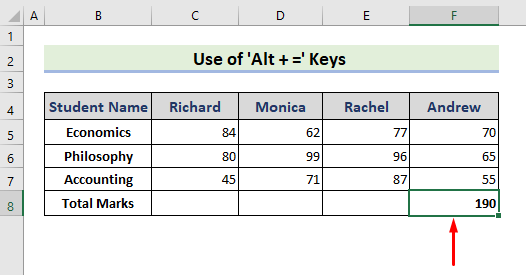
- 现在使用 填充手柄 它也会简单地返回其他列的总和。

如果你想得到所有列的总和,请遵循以下步骤。
步骤。
- 首先,选择你想获得的所有列的单元格 总数 .

- 然后,按住' 符号 '和' '键合在一起。
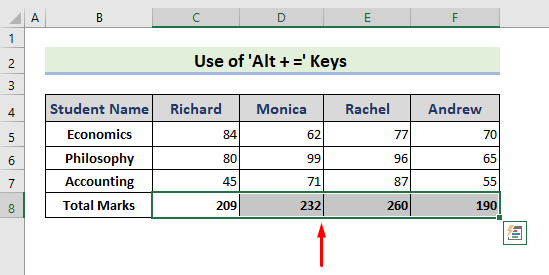
这样,你就可以非常容易地得到所有相应列的总和。
阅读更多。 如何在Excel中对多行和多列求和
2.4 Excel中 "Alt + ="快捷键的局限性
有一些限制在 ǞǞǞ ' 符号 + 的快捷键。 如果你有任何数据丢失在 栏目 你要计算的是 总数 ,"。 符号 + '快捷键将只增加空白单元格下面的值,而忽略空白单元格上面的值。
在这里,选择 细胞F8 .

然后按''。 符号 + '键合在一起。

在按下 进入 ,它返回 55 , 空白单元格下存在的数值。

请按照以下步骤来克服这一限制。
步骤。
- 首先选择整个列。

- 之后,按住' 符号 + 它将把该列中的所有数值相加,并返回正确的结果。

总结
现在你知道如何通过点击或使用快捷键来增加单元格的值了吧? 自动求和 功能或" 符号 + "键入 ǞǞǞ 如果你有任何意见、建议或疑问,别忘了在下面的评论区提出。

